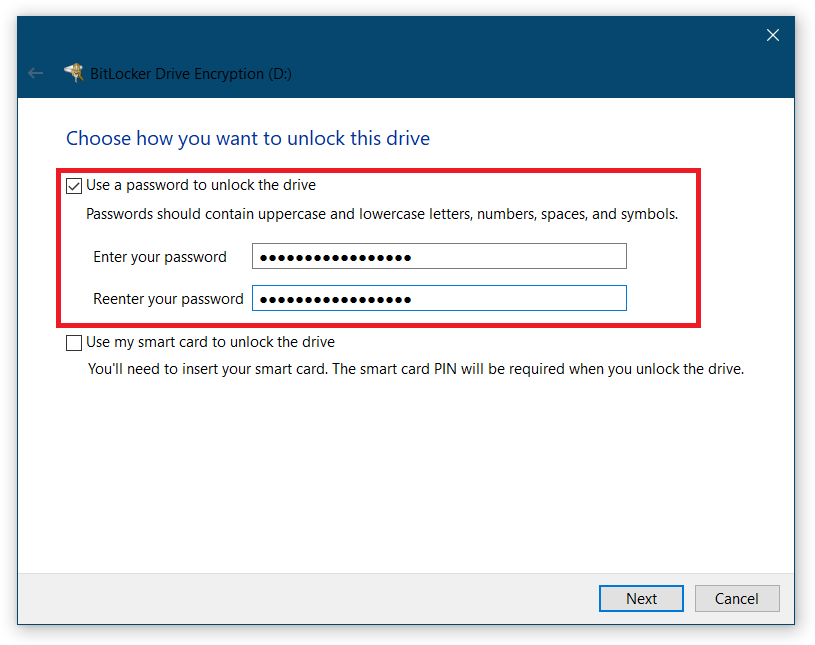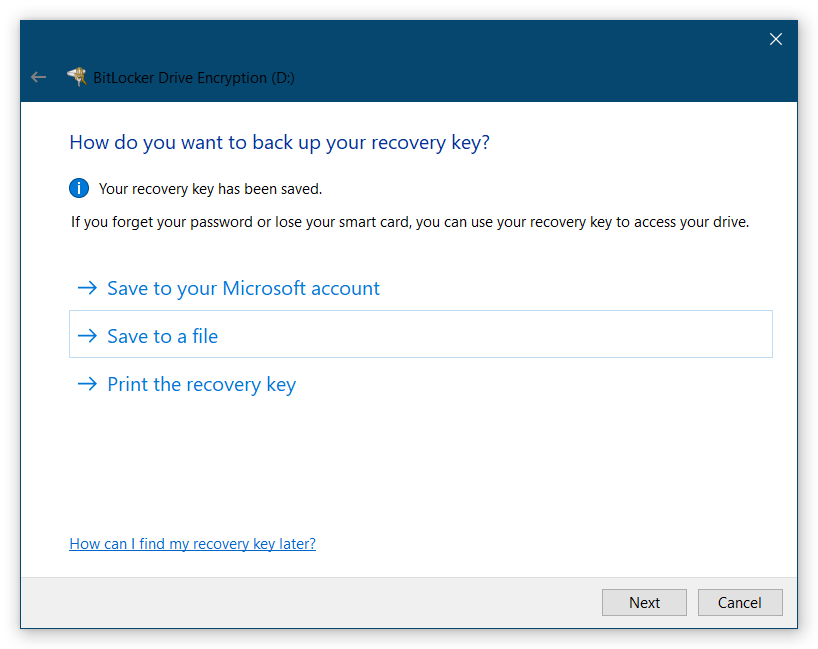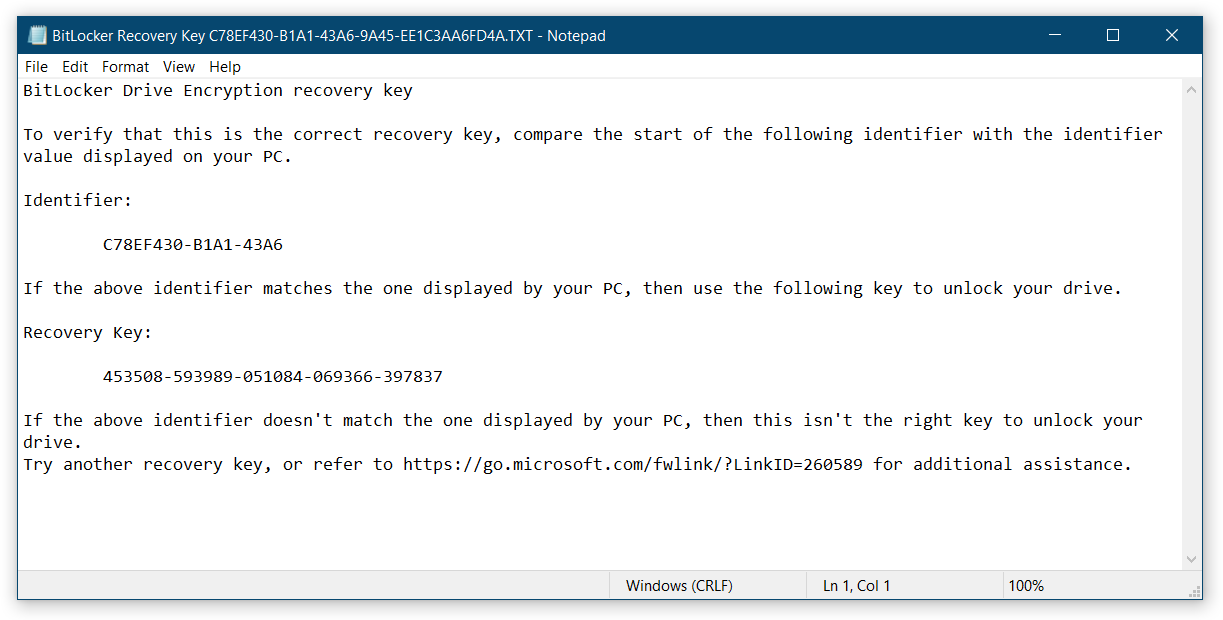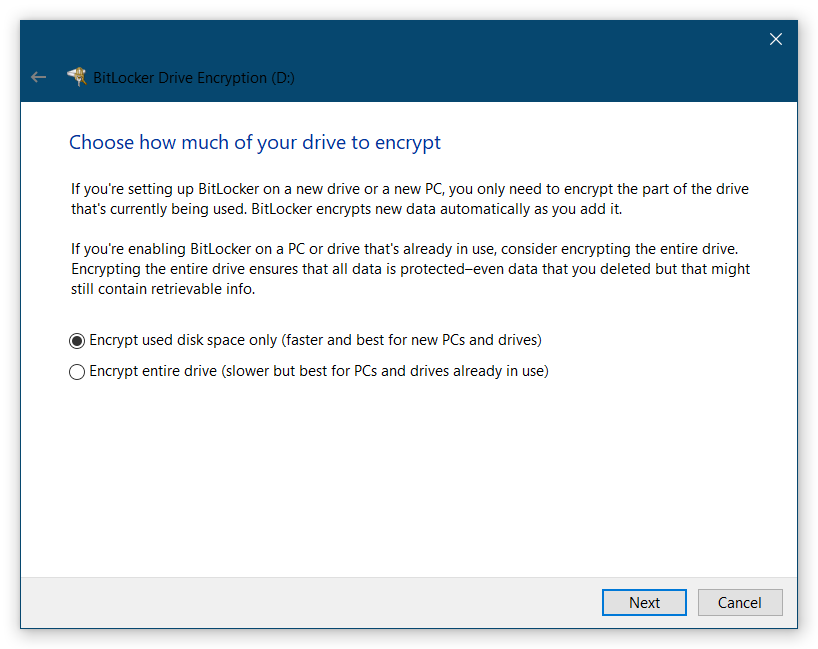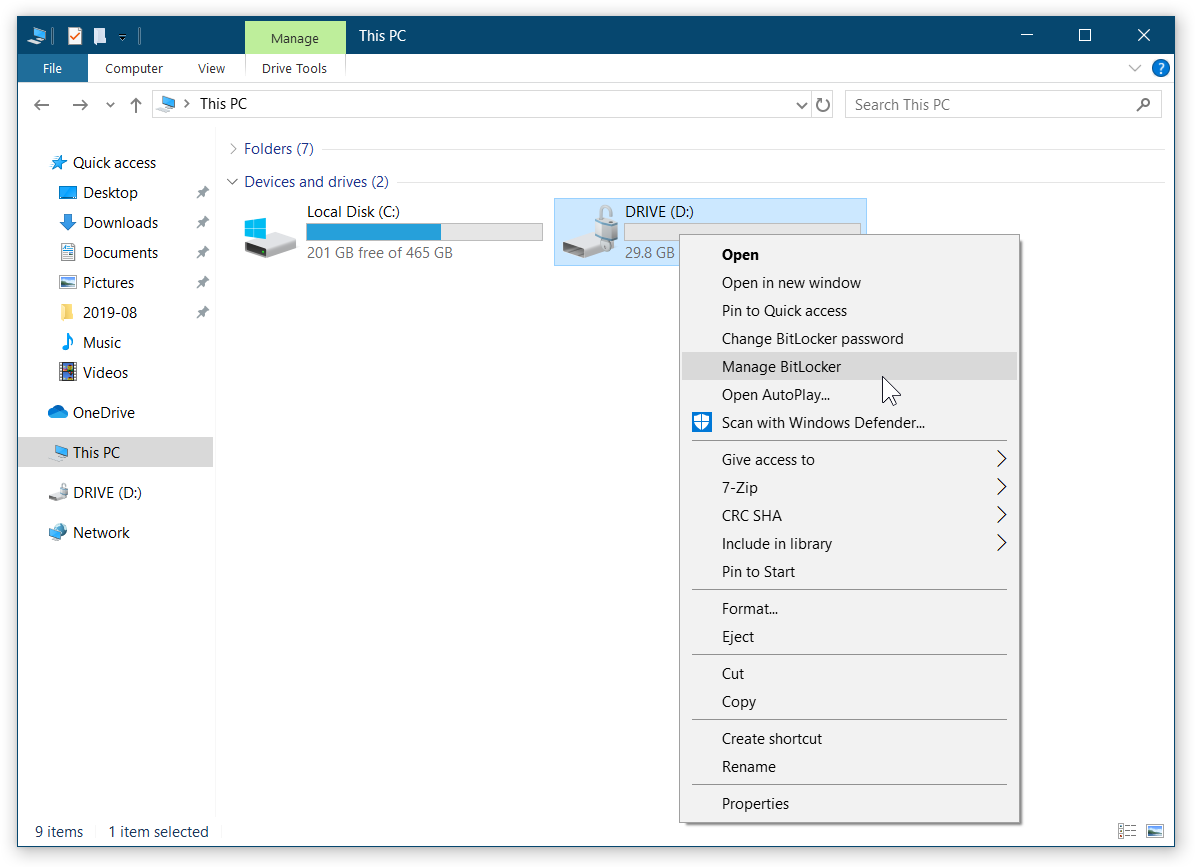Każdy system Windows ma wbudowane narzędzie o nazwie BitLocker, które pozwala zabezpieczyć dysk USB hasłem. Działa z pamięciami USB, kartami SD, napędami zewnętrznymi i innymi dyskami wymiennymi, które można podłączyć do nowoczesnego komputera. Za każdym razem, gdy podłączasz dysk chroniony funkcją BitLocker, system Windows prosi o podanie hasła. To sprawia, że jest to bardzo wygodne i łatwe w użyciu narzędzie do ochrony ważnych danych na dysku. W tym artykule dowiesz się, jak chronić dysk USB za pomocą hasła.
Dla Twojej informacji: brak aplikacji innych firm. Nie pobieraj żadnych aplikacji do ochrony innych firm. Użyj natywnego narzędzia do szyfrowania, aby zapewnić najlepszą kompatybilność i komfort użytkowania. BitLocker to funkcja, która po prostu działa bez żadnych problemów. Ponadto jest całkowicie darmowy i jest fabrycznie zainstalowany, bez względu na to, jakiego systemu SKU systemu Windows używasz. Pełnoprawne szyfrowanie funkcją BitLocker jest dostępne tylko w systemie Windows 10 Pro / Enterprise, ale ten, którego potrzebujemy, o nazwie BitLocker To Go, jest dostępny w systemie Windows 10 Home.
Zabezpiecz dysk USB hasłem
- Podłącz dysk i naciśnij Win + E. To polecenie otwiera Eksploratora plików.
- Naciśnij prawy przycisk myszy na dysku, który chcesz zabezpieczyć hasłem. Kliknij Włącz funkcję BitLocker.
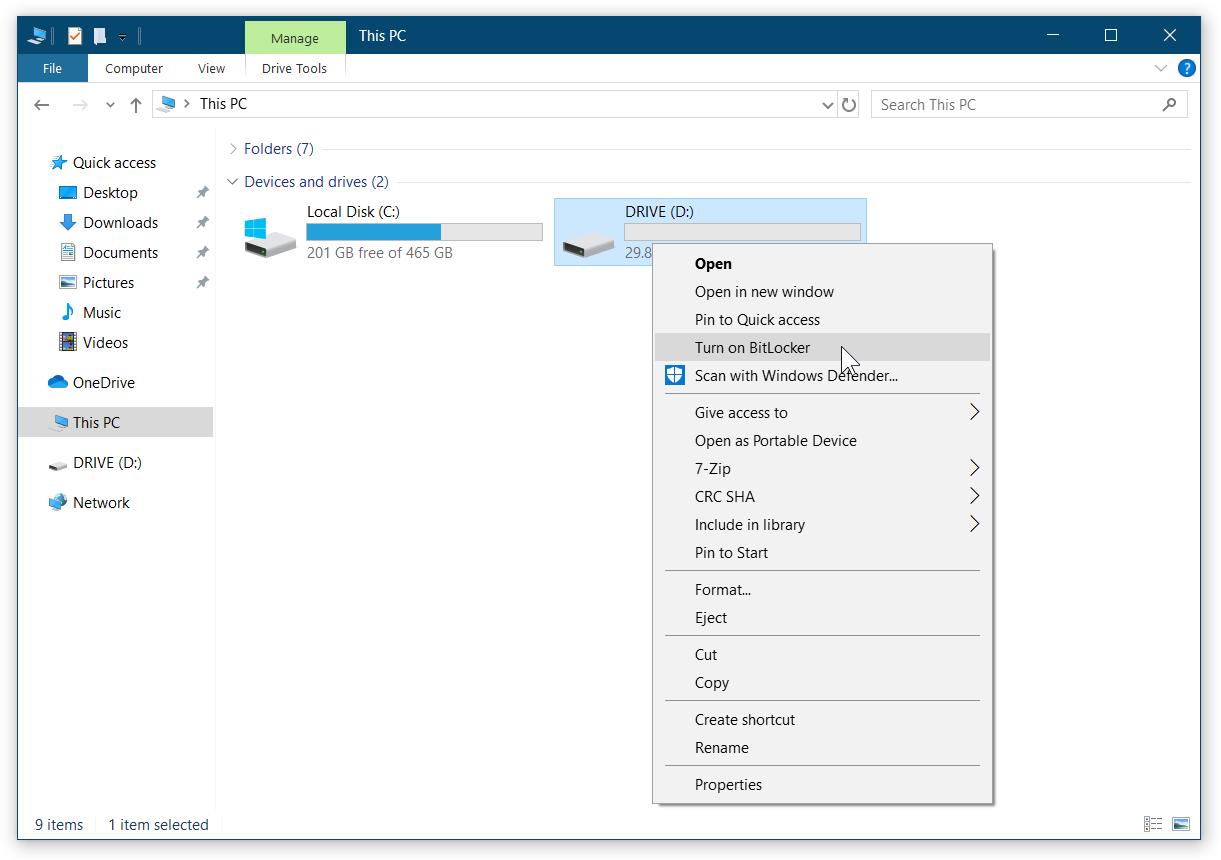
- Poczekaj, aż system zainicjuje proces. Zwykle zajmuje to tylko kilka sekund. Nie wyjmuj dysku podczas tego procesu.
- Następnie wybierz sposób ochrony dysku. Ponieważ mówimy o przeciętnym użytkowniku, mamy tutaj tylko jedną opcję. Czek Użyj hasła, aby odblokować dysk.

- Utwórz silne hasło. Musi zawierać wielkie i małe litery, cyfry, spacje i symbole. Oczywiście pamiętaj o tym.
- Na następnym ekranie utwórz kopię zapasową klucza odzyskiwania. Wykonanie kopii zapasowej jest bardzo ważne na wypadek zapomnienia hasła. Klucz odzyskiwania to jedyny sposób przywrócenia dostępu do dysku. Jeśli wybierzesz Zapisz na swoim koncie Microsoft, Windows wygeneruje klucz przywracania w OneDrive. Użyj linku onedrive.live.com/recoverykey, aby uzyskać do niego dostęp.

- Zapisz do pliku generuje prosty plik txt z kluczem odzyskiwania (jak pokazano na zrzucie ekranu poniżej) i Wydrukuj klucz odzyskiwania wysyła go do domyślnej drukarki. Wybierz cokolwiek wolisz. Pamiętaj tylko, aby nie zgubić klucza odzyskiwania.

- Następnie wybierz, jaką część dysku Windows musi zaszyfrować. Jeśli Twój dysk jest fabrycznie nowy i nie zawiera danych, wybierz Szyfruj tylko używane miejsce na dysku. W takim przypadku system Windows automatycznie zaszyfruje wszystkie dane skopiowane na dysk po zakończeniu procesu szyfrowania. Zaszyfruj cały dysk jest lepszy dla dysku z niektórymi danymi. Ta opcja uniemożliwia przywrócenie danych przez zaszyfrowanie całego dysku.

- Następny ekran prosi o wybranie trybu szyfrowania. Począwszy od systemu Windows 10 1511 i nowszych, system Windows zapewnia dodatkowy tryb szyfrowania o nazwie XTS-AES. Jest o wiele bezpieczniejszy, ale niezgodny z poprzednimi wersjami systemu Windows (Windows 10 1507, Windows 8, Windows 7). Jeśli nie będziesz używać tego napędu na komputerach ze starą wersją systemu Windows, wybierz Nowy tryb szyfrowania. W przeciwnym razie wybierz Tryb kompatybilny.
- Trafienie Zacznij szyfrować na ostatnim ekranie usiądź i poczekaj. Ten proces może zająć trochę czasu, w zależności od wielkości dysku, wybranej metody szyfrowania oraz ilości danych przechowywanych na dysku.
Po zakończeniu procesu dysk zmieni ikonę na zamek z kluczem. Odblokowuje się automatycznie po wprowadzeniu hasła i pozostaje odblokowany przez pewien czas. Po usunięciu dysku z komputera system Windows automatycznie blokuje dysk, aby zapobiec nieuwierzytelnionemu dostępowi.
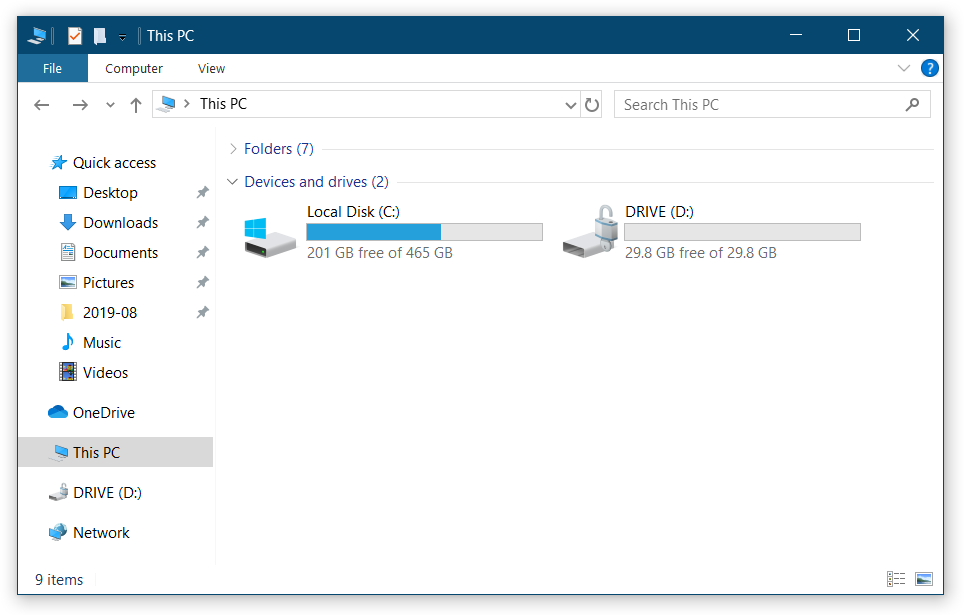
Po podłączeniu dysku, który jest zaszyfrowany za pomocą funkcji BitLocker, system Windows prosi o podanie hasła. Jeśli ufasz komputerowi, do którego podłączasz dysk, możesz kliknąć Więcej opcji i zaznacz Automatycznie odblokuj na tym komputerze. W tym miejscu możesz również wprowadzić klucz odzyskiwania na wypadek zapomnienia hasła.
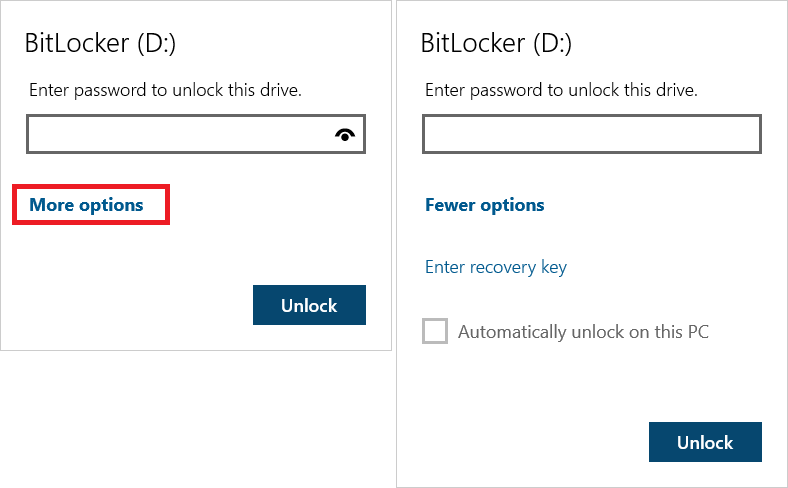
Jak ustawić hasło na USB lub zmienić je?
- Kliknij prawym przyciskiem myszy dysk, na który chcesz zmienić hasło, i wybierz Zarządzaj funkcją BitLocker. Spowoduje to przejście do Panelu sterowania z sekcją ustawień szyfrowania dysków funkcją BitLocker.

- Znajdź swój dysk w Naprawiono dyski danych. W tym menu możesz utworzyć kolejną kopię klucza odzyskiwania, zmienić hasło, usunąć hasło, włączyć lub wyłączyć automatyczne odblokowanie lub wyłączyć funkcję BitLocker.

Otóż to. Teraz możesz bezpiecznie przechowywać ważne dane offline na specjalnym dysku i mieć pewność, że nikt nie uzyska do nich dostępu bez Twojej zgody.